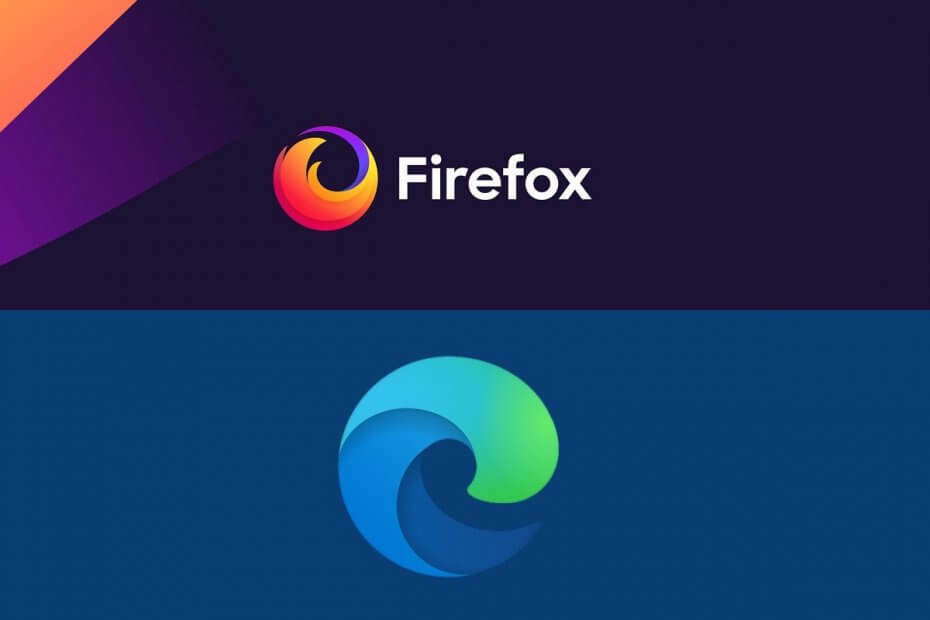- Можете да се решите обавештења о веб локацији у прегледачу Мицрософт Едге тако што ћете омогућити тихе захтеве за обавештења.
- Ако не желите да утишате обавештења или блокирати сва обавештења, постоји и трећа опција, да блокирати само обавештења из одређених сајтови.
- Мицрософт Едге се прилично приближио Гоогле Цхроме-у. Прочитајте све вести и водиче о храбром такмичару у нашем Мицрософт Едге одељак.
- Напоље Центар са техничким упутствима је испуњен водичима и чланцима са упутствима о дигиталном екосистему. Означите га за даљу референцу.

ИксИНСТАЛИРАЈТЕ КЛИКОМ НА ДАТОТЕКУ ЗА ПРЕУЗИМАЊЕ
Овај софтвер ће одржавати ваше драјвере у раду и тако вас чувати од уобичајених грешака на рачунару и квара хардвера. Проверите све своје драјвере сада у 3 једноставна корака:
- Преузмите ДриверФик (верификована датотека за преузимање).
- Кликните Започни скенирање да бисте пронашли све проблематичне драјвере.
- Кликните Ажурирајте драјвере да бисте добили нове верзије и избегли кварове у систему.
- ДриверФик је преузео 0 читаоци овог месеца.
Данас, ако нисте пажљиви, добијате гомилу нежељених обавештења са многих сајтова. Мицрософт Едге не само да има могућност да их блокира, већ и да их сакрије.
Пратите наш водич корак по корак да бисте научили како то да урадите.
Како могу да се решим обавештења о веб локацији у прегледачу Мицрософт Едге?
- Покрените прегледач Мицрософт Едге, кликните на три хоризонталне тачке у горњем десном углу и изаберите Подешавања из падајућег менија.

- Затим кликните на Дозволе за сајт опцију из левог окна, а затим на опцију Обавештења са десне стране.

- Сада имате две опције: да потпуно блокирате обавештења, само искључите Питајте пре слања опција. Да бисте утишали обавештења, укључите Тихи захтеви за обавештења опција.

Наравно, ако се предомислите о овоме и заиста су вам потребна та обавештења, увек се можете вратити да их промените по свом укусу.
Како могу селективно блокирати обавештења са веб локација?
Ако не желите да утишате обавештења или да блокирате сва обавештења, постоји трећа опција, да блокирате само обавештења са одређених сајтова.
Урадите то, кликните на дугме Додај из опције Блокирај као на слици испод, а затим налепите везу у нову картицу.

На овај начин ће бити блокирана само обавештења са изабраних веб локација. Ако се предомислите, само кликните на три тачке на веб локацији коју сте блокирали и изаберите Дозволи или Избриши.
Надамо се да вам је овај водич користан. Ако имате било каквих предлога или питања, оставите нам коментар испод.
Још увек имате проблема? Поправите их овим алатом:
СПОНЗОРИСАНИ
Ако горњи савети нису решили ваш проблем, ваш рачунар може имати дубље проблеме са Виндовс-ом. Препоручујемо преузимање овог алата за поправку рачунара (одлично оцењено на ТрустПилот.цом) да им се лако позабавите. Након инсталације, једноставно кликните на Започни скенирање дугме, а затим притисните на Поправи све.
![0ка0430721 Грешка: Није могуће инсталирати Цһроме или Едге [Поправи]](/f/5dd4f7e38086f911163a75797365f9dd.png?width=300&height=460)